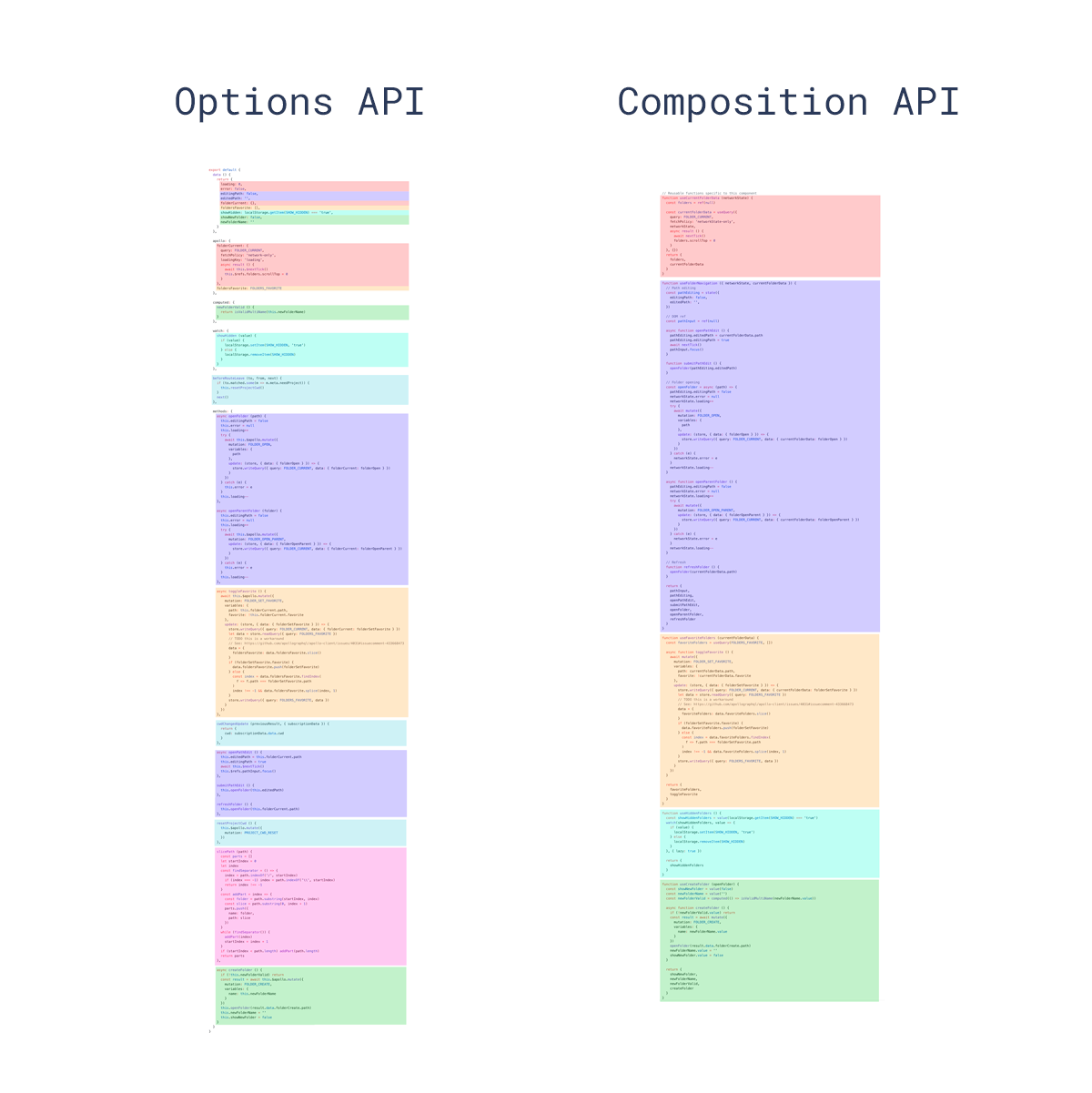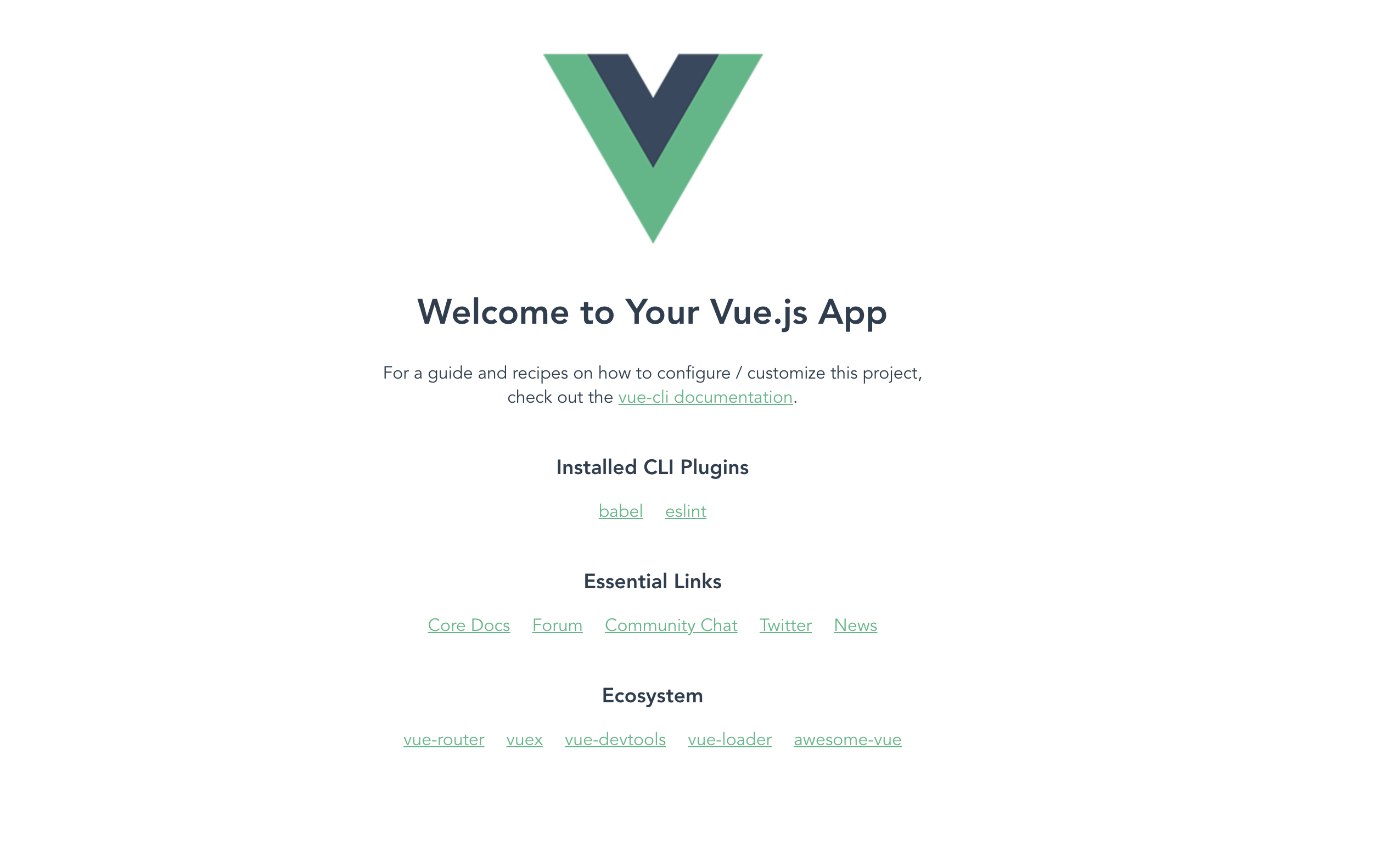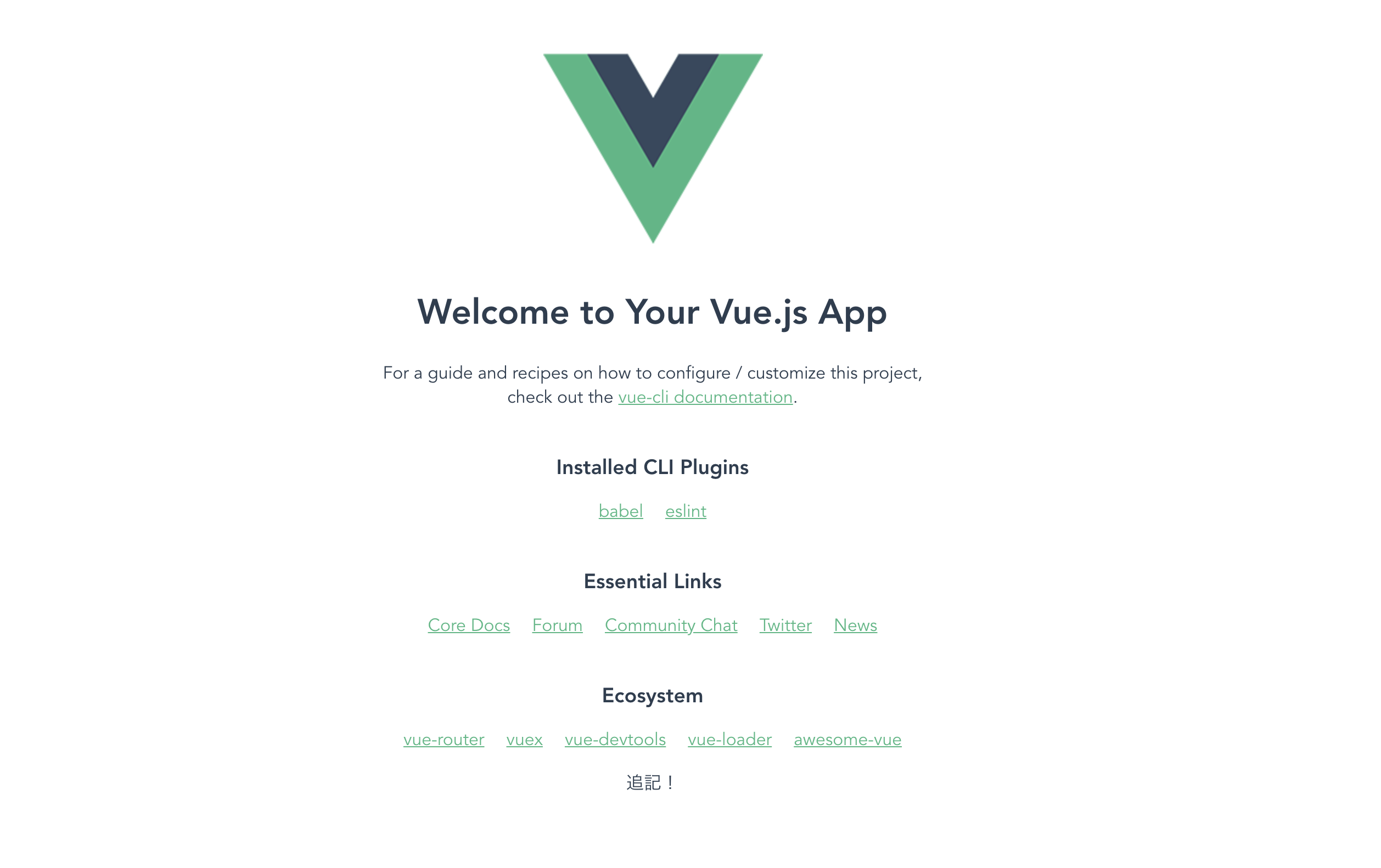- 投稿日:2020-10-24T20:37:37+09:00
Vue.jsのコンポーネント内からhrefで画面遷移するには
やりたかったこと
環境:Laravel + vue.js(単一Vueコンポーネント)
SPAではなく、普通に画面全体を遷移させる。
ただし、URLはbladeテンプレート側からpropsで受け取りvue側で他の変数と合体させるため可変にしたい。URLが固定でいいなら以下のように普通のHTMLでいい。
<a href="/edit"></a>で、この固定のURLの代わりにどうやってコンポーネント内のdataを埋め込むかというのが問題。
やり方がググっても出てこなかったのでかなりハマりました。
vue-rooterとかはいらないです。解決法
aタグの場合
sample.vue<template> <a :href="url_edit_id" class="btn btn-primary">編集</a> </template> <script> export default { props: ['url_edit'], data: function() { return { url_edit_id:'/edit' } }, </script>buttonタグの場合
ボタンタグの場はmethodsに任意の名前で関数を作成し、その中でlocation.href=[遷移させたいURL]を指定します。
そのmethod名をbuttonタグの中のv-on:clickの値として呼び出します。sample.vue<template> <button v-on:click="locate" class="btn btn-primary">編集</button> </template> <script> export default { props: ['url_edit'], data: function() { return { url_edit_id:'/edit' } }, methods: { locate: function() { location.href= this.url_edit_id; } }, </script>aタグの場合とbuttonタグの場合で書いていますが、リンクへの挙動は同じです。
script側のdata内で定義した変数名をマスタッシュ{{ }}とかつけずにそのまま書きます。
不思議な構文ですが、これでurl_edit_idの値である/editがtemplate側に置換されて文字列展開されます。
aタグの方が簡単なので必要なければaタグにボタンのcss当てた方が簡単です。
私は:disabled属性を当てる必要があったのでボタンタグを使う必要がありました。一応これで動きましたが、もっと簡単にかける方法あるよって方はコメントお願いします。
- 投稿日:2020-10-24T20:30:40+09:00
nuxt.js静的画像参照の書き方
はじめに
Nuxt.jsでは、assets(モジュール部品とする),static(静的フォルダ)の下に画像を配置します。
アセット
デフォルトでは、Nuxt は vue-loader、file-loader、url-loader webpack ローダーを使用して、強力なアセットを提供します。 静的アセットには static ディレクトリを使用することもできます。出典:https://ja.nuxtjs.org/guide/assets/
Assetsフォルダー例:
vue.js<img src="~/assets/image/no-image.png"> <img src="@/assets/image/no-image.png">Staticフォルダー例:
vue.js<img src="/image/no-image.png" />ただし、書き方によってWindows,Mac,Linuxに表示されない場合がありました。
もともとのコード
vue.js<v-img :src="require('~/assets/image/no-image.png').default" />作る時点はWindows,Mac,Linuxでも正常に動作しました。
最近の発生した現象
Windowsでは「require('~/assets/image/no-image.png').default」はundefinedになってしまったため、
画像表示されない問題です。解消案
vue.js<v-img :src="require('~/assets/image/no-image.png').default ? require('~/assets/image/no-image.png').default : require('~/assets/image/no-image.png')"つまり、undefinedの場合はdefaultを削除して
require('~/assets/image/no-image.png')のように変更。ほかの解消方法もあると思いますが、修正した内容をメモしました。
以上
- 投稿日:2020-10-24T18:25:38+09:00
RailsにVue.jsを導入する
備忘録
今回はrailsで開発中のアプリにVue.jsを導入したので備忘録として記録します。
初めてrailsでVue.jsを使う人の助けになればと思います。
また、初心者のため間違いなどあればご指摘お願いします!
ruby 2.6.5
Rails 6.0.3.3ステップ1webpackerのインストール
インストール済みの方はスキップして下さい
Gemgile内に記述gem "webpacker", github: "rails/webpacker”記述できたらbundle installしましょう。
インストールできたらターミナルで以下を実行
$ bin/rails webpacker:installこれでwebpackerのインストールが完了
ステップ2 Vue.jsのインストール
ターミナルで以下コマンドを入力
$ rails webpacker:install:vueこれでVue.jsに必要なファイルなどが作成されました。
ステップ3 Vue.jsの読み込み
app/views/layouts配下のapplication.html.erbファイルに以下を記述
<%= javascript_pack_tag "hello_vue" %>正常に読み込まれると写真のようにviewに表示されます。
https://gyazo.com/57e56686d2113920659f3dc9410f3a15最後に
以上でrailsでVue.jsを導入する事ができました!
比較的に簡単に導入する事ができるのでよければ使ってみて下さい!
何か間違えなどあればご教授下さい!
- 投稿日:2020-10-24T17:49:31+09:00
スクラッチからWebpack+Babel+Vue 3を使う
スクラッチからWebpack+Babel+Vue.jsを使う をVue 3に対応させてみました。
Vue CLI も Rails+Webpacker も使わずに、Vue.js(Single File Component)のバージョン3を試す方法です。スクラッチから作るのが好きな人、WebpackとBabelが吐いたコードを眺めたい人はどうぞ。
準備
てきとうなディレクトリを作り、yarnで必要なモジュールをインストールします。
% mkdir scratch && cd scratch % yarn add @babel/core @babel/preset-env babel-loader core-js vue@next vue-loader@next @vue/compiler-sfc vue-template-compiler webpack webpack-clivue と vue-loader をVue 3のものにするために
vue@next、vue-loader@nextとします。また、vue-loader を動かすのに@vue/compiler-sfcが必要です。最終的なディレクトリとファイルの配置は次のようになります。
- dist - app.js - app.js.map - node_modules - src - app.js - hello.vue - babel.config.js - index.html - package.json - wbpack.config.js - yarn.lockVueアプリケーション
HTMLと簡単なVueアプリケーションを書きます。Vue 2との違いは、アプリケーションを作成してマウントする部分
createApp(Hello).mount('#app');だけです。index.html<!DOCTYPE html> <html> <head> <meta charset="utf-8"> <title>てすと</title> <script src="dist/app.js"></script> </head> <body> <div id="app"></div> </body> </html>src/app.jsimport "core-js/stable"; import "regenerator-runtime/runtime"; import { createApp } from 'vue'; import Hello from './hello.vue'; document.addEventListener('DOMContentLoaded', () => { createApp(Hello).mount('#app'); });src/hello.vue<template> <div> <h1>{{message}}</h1> <p><input v-model="message"></p> </div> </template> <script> export default { data() { return { message: '' }; }, created() { this.message = 'hello'; } } </script>webpack.config.js
webpack.config.js を書きます。src/app.js が dist/app.js に出力されるようにします。
webpack.config.jsconst { VueLoaderPlugin } = require('vue-loader'); const webpack = require('webpack'); const path = require('path'); const env = process.env.NODE_ENV || 'development'; module.exports = { entry: './src/app.js', output: { filename: 'app.js', path: path.resolve(__dirname, 'dist'), }, devtool: 'source-map', mode: env, module: { rules: [ { test: /\.vue$/, loader: 'vue-loader' }, { test: /\.js$/, loader: 'babel-loader' } ] }, plugins: [ new VueLoaderPlugin(), new webpack.DefinePlugin({ __VUE_OPTIONS_API__: true, __VUE_PROD_DEVTOOLS__: false }) ] }1行目は、Vue 2では、
const VueLoaderPlugin = require('vue-loader/lib/plugin');としていたところをVue 3ではちょっと変えます。
const { VueLoaderPlugin } = require('vue-loader');plugins: のところで、2つのオプションを指定していますが、これがないと実行時にWarningが出ます(Bundler Build Feature Flags を参照)。
new webpack.DefinePlugin({ __VUE_OPTIONS_API__: true, __VUE_PROD_DEVTOOLS__: false })babel.config.js
IE 11対応にするために、babel.config.js に preset-env の設定を書きます。ここは Vue 2のものから変えていません。
babel.config.jsmodule.exports = api => { api.cache(true); return { presets: [ [ "@babel/preset-env", { targets: { ie: "11" }, useBuiltIns: "entry", corejs: 3 } ] ] } }コンパイル
package.json に scripts.build を追加すると、yarnコマンドでwebpackを呼び出せます。
package.json{ "scripts": { "build": "webpack --config=webpack.config.js" }, "dependencies": { "@babel/core": "^7.12.3", "@babel/preset-env": "^7.12.1", "@vue/compiler-sfc": "^3.0.2", "babel-loader": "^8.1.0", "core-js": "^3.6.5", "vue": "^3.0.2", "vue-loader": "^16.0.0-beta.8", "vue-template-compiler": "^2.6.12", "webpack": "^5.2.0", "webpack-cli": "^4.1.0" } }yarn build とすると、webpackが dist/app.js を生成します。
% yarn build環境変数 NODE_ENV を production にすると、本番環境用に圧縮された dist/app.js ができます。
% NODE_ENV=production yarn buildindex.html を ブラウザーで開いてVueアプリケーションが動けば成功です。
- 投稿日:2020-10-24T16:48:26+09:00
Vue3.0から読みやすいコードに!? Composition APIの概要紹介
はじめに
今回は新しく導入されたComposition APIについて解説します!
動画でもコード付きで解説してるので、よろしければご視聴お願いします!
【YouTube動画】 Composition APIやsetup関数の使い方を一緒にみていきましょう!
Vue 2系と3系の書き方の違い
Vue2系でコンポネントを作るとき、以下のように書いてましたね。
定義場所と使う場所が離れているため、コードジャンプできないと、読むの辛いですね (できても見辛いですが...)。export default { components: { RepositoriesFilters, RepositoriesSortBy, RepositoriesList }, props: { user: { type: String } }, data () { return { repositories: [], filters: { ... }, searchQuery: '' } }, computed: { filteredRepositories () { ... }, repositoriesMatchingSearchQuery () { ... }, }, watch: { user: 'getUserRepositories' }, methods: { getUserRepositories () { // using `this.user` to fetch user repositories }, updateFilters () { ... }, }, mounted () { this.getUserRepositories() } }これがVue3系からこうなります!
dataとかがなくなった代わりに、setup関数が追加されていますね!setup関数内に変数や関数を定義し、mountedやmethodsに対応するものを書いていきます。
setup関数のおかげで、同じデータを扱う処理をまとめることができます!!また、setup関数の最後で定数などを返すと、template内で扱うことができます。
export default { components: { RepositoriesFilters, RepositoriesSortBy, RepositoriesList }, props: { user: { type: String } }, setup(props) { const test = ... console.log(props) // { user: '' } // setup関数内で定義したものを外 (<template>など) で使えるようにreturn return { test, ... } } ... }ビジュアルにまとめると以下のようになります。
左が今までのVue.jsの書き方で、右がComposition APIを使った場合の書き方です。
この画像では、アクセスするデータごとに色分けしています。比較画像 Vue Composition API #code-organization
dataはどこにいった?
dataを使わない代わりに、refやreactiveが導入されました!
例えば、以下のように使います。
import { ref } from 'vue' ... setup(props) { const counter = ref(0) console.log(counter) // { value: 0 } console.log(counter.value) // 0 counter.value++ console.log(counter.value) // 1 }データを複数まとめたい場合はreactiveを使います。
import { reactive } from 'vue' ... setup(props) { const counters = reactive({ x: 0, y: 0 }) }ライフサイクル周りのメソッドは?
mountedなどのライフサイクル周りのメソッドはonMounted()などを読み込んで使います。
import { onMounted } from 'vue' ... setup (props) { const getUserRepositories = ... onMounted(getUserRepositories) ... }まとめ
今回はVue 3.0のComposition APIについて紹介しました!
今までの書き方でも一応エラーにはならないですが、より読みやすいComposition APIを使ったか書き方に挑戦するのも良いかもしれませんね。
- 投稿日:2020-10-24T11:11:54+09:00
DockerでVue3環境を作る!
はじめに
この記事は
Dockerを使ってVue3.0環境の構築までを記します。
初心者のため間違い等ございましたらご指摘いただけると幸いです。前提条件
Docker、node、npmをインストールしていること。
Dockerをインストールしていない場合は以下のリンクを参考にインストールしてみてください。
たぶん動くから!Docker始めてみよう!環境
macOS Catalina: 10.15.7
Visual Studio Code: 1.42.1ターミナル$ docker --version Docker version 19.03.13 $ node --version v14.14.0 $ npm --version 6.14.8Vueのバージョンアップ
PC上での
Vue3.0の環境を構築します。
古いVue2.0が入っていたため、一度アンインストールした後、最新のバージョンをインストールします。旧バージョンの削除
旧バージョンのVueをグローバルインストールしている場合のみ行います。
ターミナル$ sudo npm uninstall vue-cli -g新バージョンのインストール
新しいバージョンをインストールし直します。
ターミナル$ sudo npm install -g @vue/cli (略) $vue --version @vue/cli 4.5.8ローカルの環境構築
ローカルで
Vue3.0を使ったプロジェクトを動かしてみます。ローカル環境でのVueプロジェクトの作成
作業用のディレクトリを作成します。
後々Vue以外のコンテナも追加予定のため、以下の様なディレクトリ構成を想定しています。ディレクトリ構成dockerApp ├──docker-compose.yml ←未作成 └──vue ├── Dockerfile ←未作成 └── vue_app ←今からこのフォルダを作る。vueの作業場所。 └── ・・・ ←ここにVueのソースとか入る。vue_app用のフォルダを作成し、Vueプロジェクトを作成していきます。
ターミナル$ mkdir vue_app #ディレクトリ作成 $ cd vue_app #ディレクトリの中へ移動 $ vue create vue_app #Vueプロジェクトの作成ディレクトリ名やプロジェクト名は各自好きな名前を付けてください。
コマンドを叩くと初期設定が始まります。
Vue 2かVue 3どちらを使うか聞かれるので、もちろんVue 3を選びます。
Default (Vue 3 Preview) ([Vue 3] babel, eslint)を選択します。(↑キー↓キーで選択し、Enterキーで決定)ターミナル? Please pick a preset: Default ([Vue 2] babel, eslint) ❯ Default (Vue 3 Preview) ([Vue 3] babel, eslint) Manually select featuresしばらくしたら
Vue3のプロジェクトが作成されます。一度動作の確認をしてみましょう。
npm run serveコマンドでサーバーを動かしてみます。ターミナル$ npm run serve起動したら http://localhost:8080/ へアクセスしてみます。
ちゃんと起動してますね!
ターミナル上で
control+cでサーバーを停止させます。コンテナの環境構築
次にコンテナで
Vue環境を構築していきます。Dockerfileの作成
ディレクトリ構成で記した場所に、以下の様に
Dockerfileを作成します。DockerfileFROM node:14.14.0 WORKDIR /vue_app RUN npm install COPY ./vue_app/ . CMD ["npm", "run", "serve"]
FROM node:14.14.0:Dockerイメージのベースとなるイメージを選択します。:の後はバージョンを指定します。ローカル環境と揃えたほうが無難?WORKDIR /vue_app: コンテナ内で作業するディレクトリを絶対パスで指定します。指定したディレクトリがない場合は自動的に生成してくれます。RUN npm install: npmをインストールします。COPY ./vue_app/ .: ソースをコピーします。[ローカル環境のソースのパス]、[コンテナ内に配置するパス]の順で記します。CMD ["npm", "run", "serve"]: Vueサーバーの起動。Dockerfileを用いたコンテナの起動
ターミナルで
Dockerfileが配置されているディレクトリに移動してコンテナを起動してみましょう。
まずはdocker buildコマンドでイメージのビルドを行います。ターミナルcd {Dockerfileの配置されたパス} docker build -t vueapp:0.0.1 .
-t myvueapp:0.0.1: タグをつけることができます。以降の操作が楽になるので付けておきましょう。:で区切ってバージョンを指定することができます。.:Dockerfileが配置されているパスを指定します。ビルドができたらイメージが作成されているか確認します。
ターミナル$ docker images REPOSITORY TAG IMAGE ID CREATED SIZE vueapp 0.0.1 fc7cabc1fe35 22 minutes ago 1.06GB作成されてますね!
ではいよいよ
docker runコマンドで起動してみましょう。ターミナル$ docker run --name vue_app_container --rm -it -d -p 8080:8080 vueapp:0.0.1
--name vue_app_container:vue_app_containerという名前で起動します。こちらもコンテナイメージをビルドするときと同じく、イメージ名を指定すると管理が楽になるので指定します。--rm: コンテナを停止した際に自動的にコンテナを削除してくれます。--it: ターミナルのコマンドをいい感じに入出力してくれます。-d: コンテナをバックグラウンドで実行します。-p 8080:8080: ローカルのポートをコンテナのポートに転送します。vueapp:0.0.1:vueappイメージのバージョン0.0.1を起動します。起動したら http://localhost:8080/ へアクセスして起動確認します。
ターミナル上での起動確認
ターミナル$ docker ps CONTAINER ID IMAGE COMMAND CREATED STATUS PORTS NAMES 388c1dfe015b vueapp:0.0.1 "docker-entrypoint.s…" About a minute ago Up About a minute 0.0.0.0:8080->8080/tcp vue_app_container
docker stopコマンドで停止させます。ターミナルdocker stop vue_app_containerdocker-composeの作成
ディレクトリ構成で記した場所に、以下の様に
docker-compose.ymlを作成します。docker-compose.ymlversion: '3' services: vue: build: ./vue image: vueapp:0.0.2 container_name: "vue_app_container" ports: - "8080:8080"
build:dockerfileを配置したディレクトリを指定します。images: イメージ名を指定します。:以降にバージョンの指定ができます。container_name: コンテナ名を指定します。ports: ポートの転送指定をします。docker-composeを用いたコンテナの起動
docker-compose upコマンドで起動します。ターミナル$ docker-compose up -d
-d: バックグラウンドで起動します。起動したら http://localhost:8080/ へアクセスして起動確認します。
きちんと動いてますね!
コンテナを終了させるときは
docker-compose downコマンドを使います。ターミナル$ docker-compose downファイルの変更をコンテナに反映させるには
docker-compose buildコマンドを使います。
試しにVueプロジェクトを自動生成したときに作成されているHelloWorld.vueのtemplateタグ内の最後の行に追記してみます。vue/vue_app/src/components/HelloWorld.vue<template> <div class="hello"> <h1>{{ msg }}</h1> <p> For a guide and recipes on how to configure / customize this project,<br> check out the <a href="https://cli.vuejs.org" target="_blank" rel="noopener">vue-cli documentation</a>. </p> <h3>Installed CLI Plugins</h3> <ul> <li><a href="https://github.com/vuejs/vue-cli/tree/dev/packages/%40vue/cli-plugin-babel" target="_blank" rel="noopener">babel</a></li> <li><a href="https://github.com/vuejs/vue-cli/tree/dev/packages/%40vue/cli-plugin-eslint" target="_blank" rel="noopener">eslint</a></li> </ul> <h3>Essential Links</h3> <ul> <li><a href="https://vuejs.org" target="_blank" rel="noopener">Core Docs</a></li> <li><a href="https://forum.vuejs.org" target="_blank" rel="noopener">Forum</a></li> <li><a href="https://chat.vuejs.org" target="_blank" rel="noopener">Community Chat</a></li> <li><a href="https://twitter.com/vuejs" target="_blank" rel="noopener">Twitter</a></li> <li><a href="https://news.vuejs.org" target="_blank" rel="noopener">News</a></li> </ul> <h3>Ecosystem</h3> <ul> <li><a href="https://router.vuejs.org" target="_blank" rel="noopener">vue-router</a></li> <li><a href="https://vuex.vuejs.org" target="_blank" rel="noopener">vuex</a></li> <li><a href="https://github.com/vuejs/vue-devtools#vue-devtools" target="_blank" rel="noopener">vue-devtools</a></li> <li><a href="https://vue-loader.vuejs.org" target="_blank" rel="noopener">vue-loader</a></li> <li><a href="https://github.com/vuejs/awesome-vue" target="_blank" rel="noopener">awesome-vue</a></li> </ul> <div> 追記! </div> </div> </template>
docker-compose buildコマンドを叩いた後、起動します。ターミナル$ docker-compose build (略) $ docker-compose up -d
「追記!」の文字が見えますね!
終わりに
Vueを使ったコンテナの作成の参考になれば幸いです。
前回の記事の最後に複数のコンテナを追加したdocker-composeを書きたいとか言いつつ結局コンテナ一つの記事になってしまいました。
次回こそ、次回こそきっと…